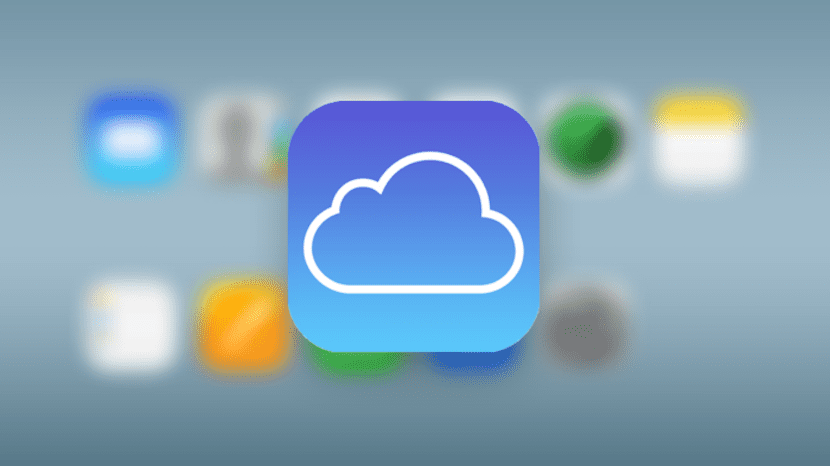
Flere er de kolleger, der har spurgt mig, hvad jeg skal gøre for ikke at blive så overvældet af den automatiske synkronisering af MacOS Sierra Og det er, at alt, hvad du placerer på skrivebordet og i mappen Dokumenter, sendes til iCloud-skyen, så længe du har pladsog læg maksimal vægt på punktet eu, hvis du deaktiverer funktionen, er de filer, der er fremherskende, skyens og ikke computerens.
Det første, jeg har fortalt disse kolleger, er at hvis de ikke kan lide, hvordan denne synkronisering fungerer, skal de deaktivere den og det fungerer med iCloud Drive-placeringen i sidepanelet i Finder-vinduet.
Vi har været i stand til at have vores filer gemt i iCloud-skyen i mange måneder nu, og da vi aktiverede iCloud Drive-tjenesten, vises den kategori og alt, hvad vi finder der automatisk i Finder-sidebjælken, det blev gemt i skyen, og vi havde det tilgængeligt fra enhver enhed eller computer.
Apple har dog ønsket, at processen skulle være meget mere skjult for brugeren, det vil sige, de ved ikke, at synkroniseringen finder sted. Til dette har det besluttet, at brugeren i macOS Sierra kan beslutte, om placeringerne på skrivebordet og dokumenter er synkroniseret automatisk og i baggrunden med iCloud.
Jeg har allerede sagt, at dette spørgsmål stilles af macOS Sierra-systemet, da du åbner det for første gang, når du installerer det, og hvis du ikke er særlig sikker eller sikker aktiver ikke indstillingen, før du læser lidt om, hvordan den virkelig fungerer.
Disse kolleger har allerede aktiveret den nye synkronisering på deres Mac'er, og de fortæller mig, at de ikke vil stoppe med at bruge det, og det er, at de ser meget muligt, at det er selve systemet, der gør det beskidte arbejde med at tage alle filerne og gemme dem i skyen. Alligevel, de er ikke særlig tilfredse med alle filerne, der uploades til skyen og de har bedt mig om hjælp til at vide, hvor jeg kan finde en mappe, der skal gemmes lokalt.
For en medium-avanceret bruger er det ikke et problem, og det er, at vi kan aktivere i Finder-indstillinger, at det viser os harddisken og inden for vores bruger opretter vi mappen til lokal opbevaring. Men da alle brugere ikke er så erfarne, fortæller vi dig, hvordan du gør det:
1. Du skal åbne Finder og i den øverste menu Finder Klik på præferencer.
2º I det vindue, der åbnes, skal vi klikke på fanen sidebjælke og de emner, der vises, aktiverer vi harddisken, og på denne måde vises harddisken i sidebjælken.
3. Nu klikker vi på harddisken, og et Finder-vindue åbnes, hvor vi kan finde en mappe, som vi vil ringe til LOKALE FILER og som vi vil bruge til at være vært for alle de filer, vi vil have på computeren, men ikke i skyen.
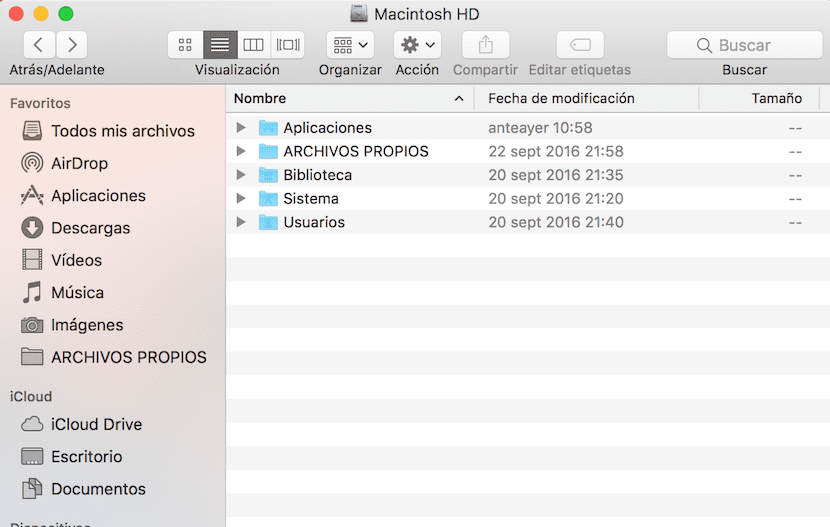
Det er klart, at dette, som vi har kommenteret til dig, er en "patch", som vi ikke skal gøre, men det er den måde, hvorpå vi kan kombinere skyen med LOCAL. Hvis du ikke kan lide denne måde, er det bedst at deaktivere synkronisering af skrivebordet og dokumenterne og kun arbejde med iCloud Drive-placeringen i Finder.
Og er det ikke lettere at åbne den mappe, du vil have, i dit brugernavn? De synkroniseres ikke!